交互式视频可以包含可单击链接,按钮,标签,图像,导航热点,民意调查和测验等元素。交互式视频将观众变成活跃的参与者,并吸引他们执行某种动作。在教育领域中使用交互式视频有很多优势,因为学生在学习视频内容时会更有效地学习。
如果您正在考虑如何制作用于教育环境的交互式视频,请查看Movavi Academic。借助交互式视频软件,教师可以创建带有嵌入式交互式测验的教育视频。测验是衡量学生知识和收集反馈的好工具。
制作交互式视频详细步骤
步骤1:下载Movavi Academic
从macdown下载并安装运行Movavi Academic。
步骤2:添加文件
在欢迎窗口中选择“ 编辑视频 ”以继续。单击添加文件以选择要添加测验的视频。
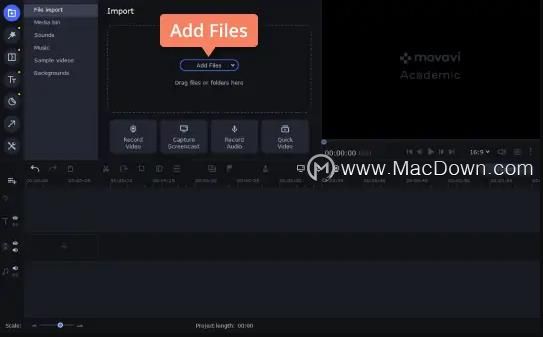
步骤3:建立测验
打开标题标签,然后选择测验。将“ 创建测验”窗口拖放到时间轴上以开始创建问题。
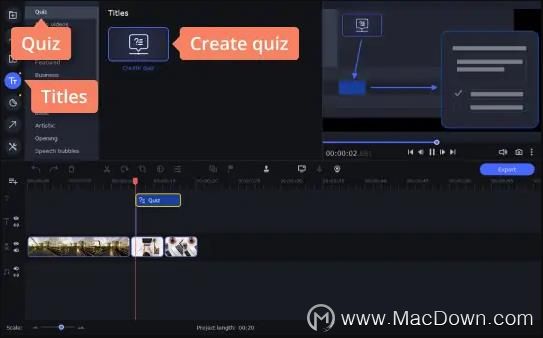
要命名测验,请单击“ 编辑名称”按钮,然后为测验写一个新标题。然后选择问题类型并写下您的问题和可能的答案。在答案的左侧标记正确的答案。要将更多问题添加到测验中,请单击添加问题。
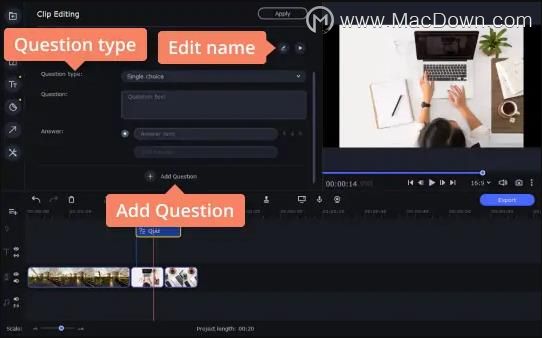
您可以通过单击预览测验按钮来预览测验。完成测验的创建后,点击Apply。如果需要,双击时间轴上的测验以进一步对其进行编辑。
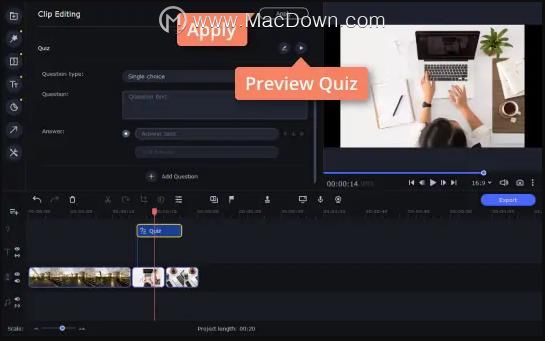
步骤4:保存互动视频
单击导出按钮以保存您的交互式视频演示文稿。点击以测验选项卡保存视频。选择您想要保存视频的位置–您的计算机或Movavi Cloud。
如果要通过测验将视频保存在计算机上,请单击“ 计算机”子选项卡。选择视频的标题,分辨率和目标文件夹。选择是否要通过电子邮件接收测验结果。点击开始。
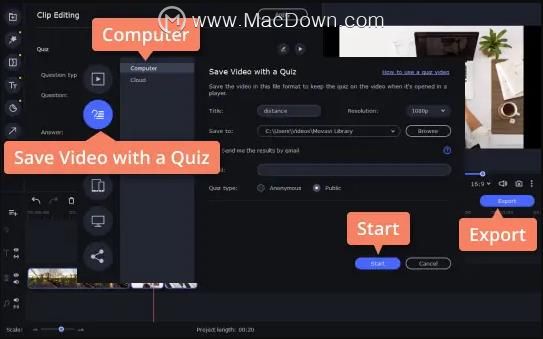
您也可以将视频上传到Movavi Cloud并与他人共享视频链接。为此,请单击“ 云”子选项卡。给视频起一个名字,然后选择分辨率和保存文件夹。单击开始将您的视频上传到云;该过程将花费几分钟。单击链接右侧的“ 复制”按钮,将链接复制到视频。单击确定。您也可以单击“ 最近链接”以查看以前上传的视频。
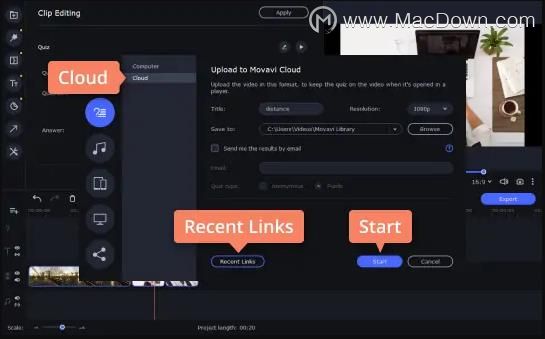
以上就是macdown小编为您分享的“如何使用Movavi Academic制作出实用的互动视频”,本文关键词:Movavi Academic,互动视频,制作视频,交互式视频,希望对你有所帮助,更多Mac软件使用教程请关注macdown更多教程文章。
攻略专题
查看更多-

- 《七日世界》全地图密藏位置大全一览
- 270 2025-01-27
-

- 《燕云十六声》花下眠隐藏任务攻略
- 255 2025-01-27
-

- 《最终幻想14水晶世界》乌洛萨帕宠物获得方法
- 191 2025-01-27
-

- 《最终幻想14水晶世界》猫头小鹰宠物获得方法
- 236 2025-01-27
-

- 《最终幻想14水晶世界》小刺猬获得方法
- 272 2025-01-27
-

- 《最终幻想14水晶世界》青鸟宠物获得方法
- 257 2025-01-27
热门游戏
查看更多-

- 快听小说 3.2.4
- 新闻阅读 | 83.4 MB
-

- 360漫画破解版全部免费看 1.0.0
- 漫画 | 222.73 MB
-

- 社团学姐在线观看下拉式漫画免费 1.0.0
- 漫画 | 222.73 MB
-

- 樱花漫画免费漫画在线入口页面 1.0.0
- 漫画 | 222.73 MB
-

- 亲子餐厅免费阅读 1.0.0
- 漫画 | 222.73 MB
-






